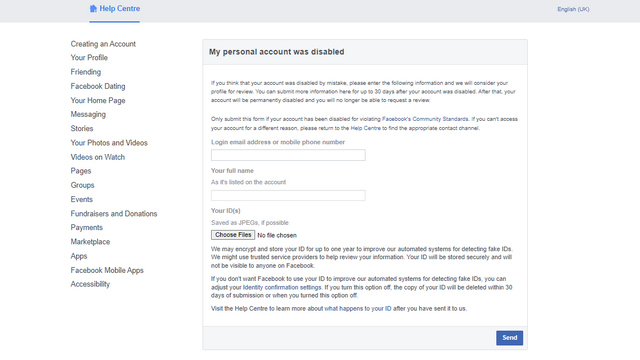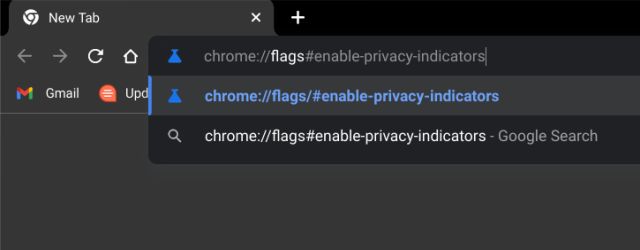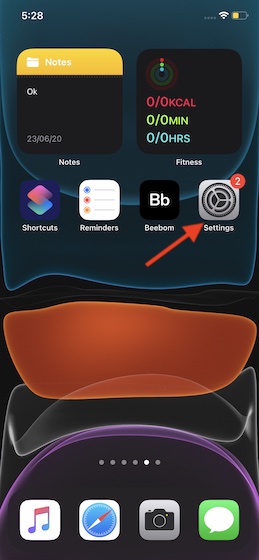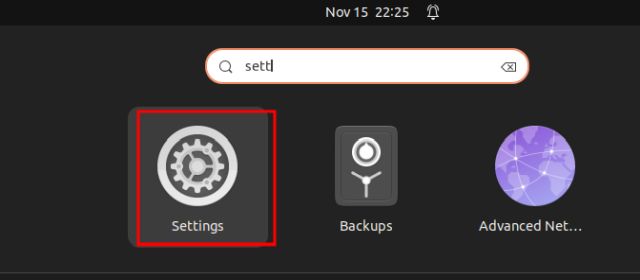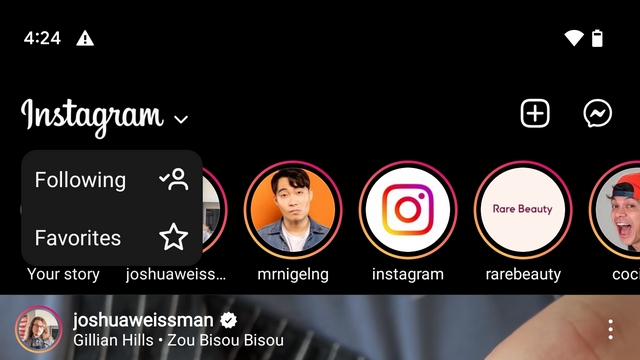Как включить Phone Hub на Chromebook прямо сейчас (2021 г.)
Microsoft и Dell отлично работают над своими приложениями Your Phone и Dell Mobile Connect в экосистеме Windows. Взяв за основу ту же книгу, Google также разрабатывает Phone Hub для Chromebook, который будет действовать как глубоко интегрированный мост между смартфоном Android и Chromebook.
Усилия направлены на то, чтобы оптимизировать взаимодействие смартфона и настольного компьютера на Chromebook. По сути, с этого момента вам не потребуется Pushbullet или его альтернативы для управления смартфоном на Chromebook.
Итак, давайте продолжим и узнаем, как включить Phone Hub на Chromebook прямо сейчас.
Прежде чем мы начнем, позвольте мне уточнить, что вам не нужно переходить ни на бета-версию, ни на канал для разработчиков, чтобы попробовать Phone Hub на Chromebook. Просто убедитесь, что вы используете последнюю стабильную версию Chrome OS 89 (или выше), и все готово.
Программы для Windows, мобильные приложения, игры - ВСЁ БЕСПЛАТНО, в нашем закрытом телеграмм канале - Подписывайтесь:)
Кроме того, чтобы использовать Phone Hub, вам понадобится смартфон Android. Совместимость с iOS пока не планируется. Наконец, вам необходимо войти в одну и ту же учетную запись Google на смартфоне и Chromebook.
1. Прежде всего, откройте Chrome, введите в адресной строке chrome: // flags и нажмите Enter. Откроется страница Chrome Flags на вашем Chromebook.
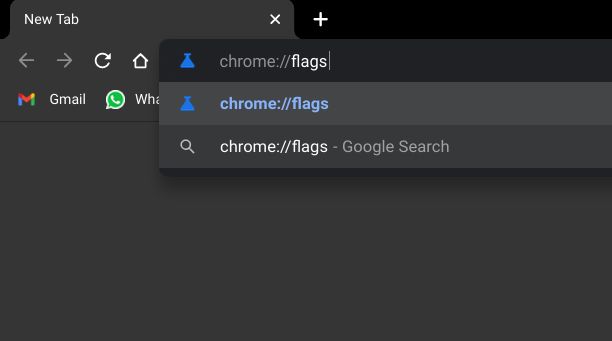
2. Теперь найдите «телефонный концентратор» и установите флажок в раскрывающемся меню. Вы также можете вставить chrome: // flags / # enable-phone-hub в адресную строку и нажать клавишу ВВОД, чтобы напрямую открыть страницу флагов Phone Hub.
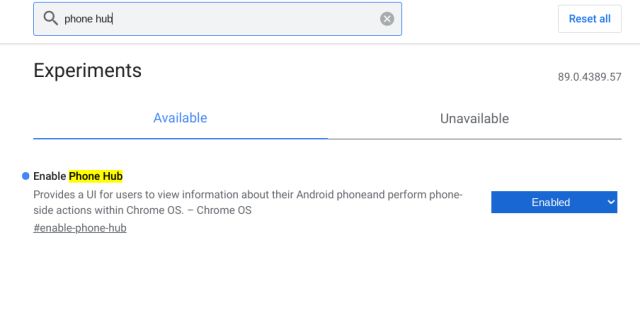
3. После включения нажмите «Перезагрузить» в правом нижнем углу.
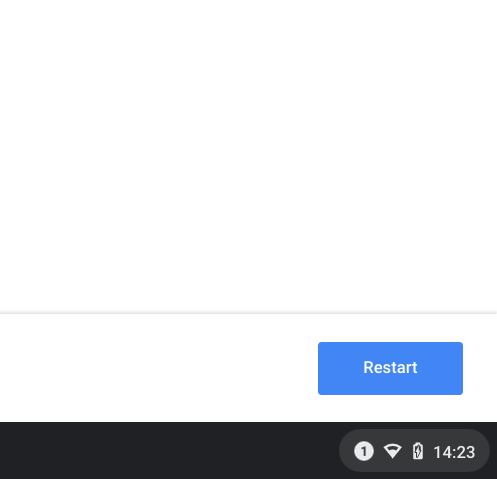
4. После перезапуска Chromebook вы найдете значок смартфона на полке Chrome OS слева от панели быстрых настроек. Откройте его и нажмите «Начать».
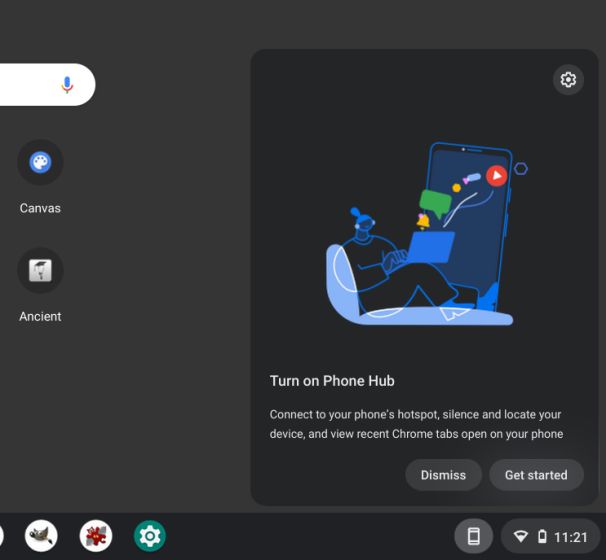
5. Наконец, вы попадете на страницу настройки, где сможете добавить свое устройство Android, которое будет синхронизировано с Chromebook.
Как видите, вы будете получать уведомления со смартфона на своем Chromebook и сможете выполнять такие операции, как включение точки доступа, удаленная установка приложений, поиск телефона и многое другое.
Просто выберите свое устройство в раскрывающемся меню и нажмите «Принять и продолжить».
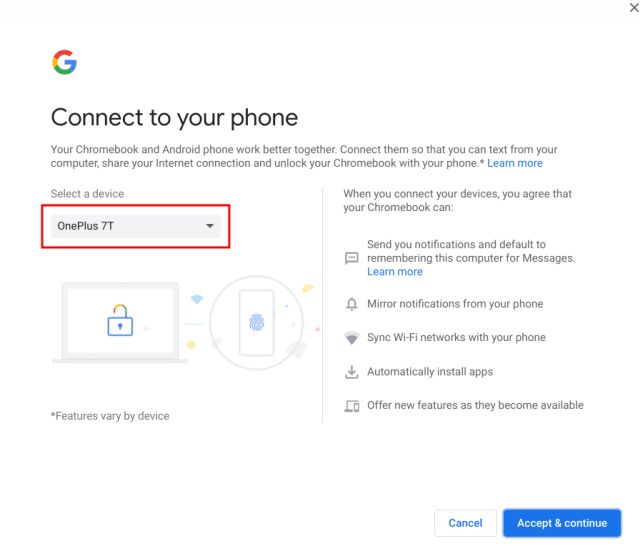
6. Вот и все. Теперь в этом меню вы найдете все, что связано со своим смартфоном, и вы можете управлять практически всем на своем смартфоне прямо с Chromebook.
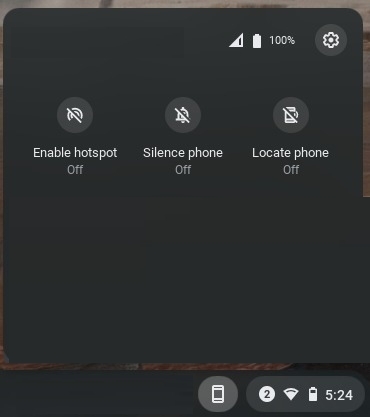
7. Если вы уже настроили смартфон, вы найдете возможность включить Phone Hub на своем Chromebook в разделе «Настройки» -> «Подключенные устройства» -> «Ваш смартфон Android» -> «Включить переключатель для Phone Hub».
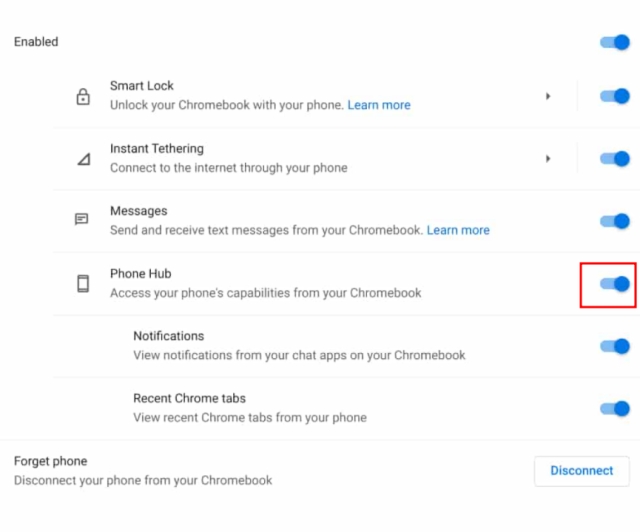
8. Если описанные выше шаги не помогли, я бы порекомендовал вам отключить имеющийся смартфон от Chromebook. После этого включите флаг и начните заново.
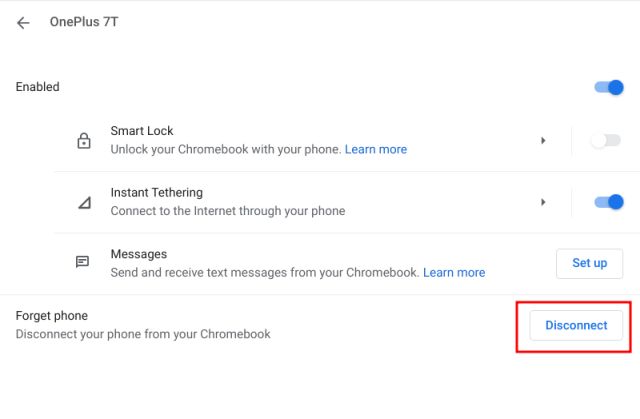
9. Наконец, вы можете попробовать обновить службы Google Play на своем смартфоне Android до бета-версии.
Вы можете установить Play Services Info (Бесплатно), чтобы открыть страницу Play Services в Play Store. После этого присоединяйтесь к бета-программе и обновляйте приложение.
Теперь включите флажок Phone Hub Flag на своем Chromebook и проверьте, работает он или нет. Если бета-программа заполнена, вы можете скачать APK .
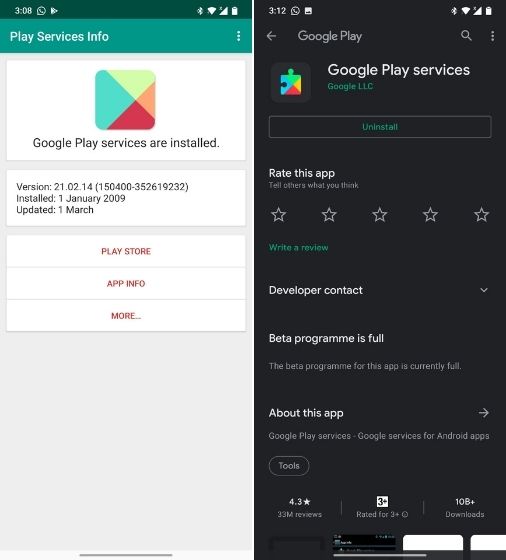
Получайте уведомления со смартфона с помощью Phone Hub на Chromebook
Вот как вы можете включить Phone Hub на Chromebook, независимо от того, на какой канал вы в настоящее время зарегистрированы. Как я уже упоминал выше, я использую стабильный канал Chrome OS 89, и, тем не менее, Phone Hub у меня работает. Похоже, Google расширил A / B-тестирование на большее количество пользователей, и это действительно хорошо.
Поэтому я прошу вас попытать счастья. Во всяком случае, это все от нас. Чтобы узнать больше о таких советах и приемах Chrome OS, как включение корзины (Recycle Bin) на Chromebook, следуйте нашей связанной статье. И если у вас возникнут какие-либо проблемы, оставьте комментарий ниже и дайте нам знать.